Как сделать сноску в openoffice
Форматирование абзацев.
1. Цель работы
Требуется подготовить документ, содержащий набор абзацев с одинаковым форматированием (в абзацах есть красная строка и установлено выравнивание по ширине). В качестве примера документа взяты две страницы из учебника «Правовая информатика». В тексте некоторые термины выделены полужирным шрифтом. Кроме абзацев и символов, в документе есть ряд новых для вас объектов: колонтитулы, сноски и рисунок, сделанный в программе OpenOffice.org Draw.
2. Набор текста
Теперь согласно приведенному образцу наберите заголовки и первые два абзаца текста. После каждой из трех строк заголовков надо нажимать [Enter], т.е. заголовки оформляются как однострочные абзацы:
3.4. Документы и их роль в правовой информатике Enter
3.4.1. Понятие документа. Виды документов и их информационная значимость Enter Enter
Возникнув от латинского слова documentum (доказательство), этот термин в России (начиная с эпохи Петра I) – трактовался как письменное свидетельство, важные деловые бумаги. Иными словами, в качестве носителя документальной информации признавались лишь письменные акты. Это было характерно не только для бытовой лексики, но и для юридической деятельности вплоть до начала 50-х годов XX века. Enter
Так, в Большой советской энциклопедии 1952 года термином «документ» (в праве) обозначался «облеченный в письменную форму акт, удостоверяющий наличие фактов юридического значения». Enter
Чтобы не тратить много времени на набор текста, а сосредоточиться на оформлении документа, добавим большую часть оставшегося текста из файла-заготовки. Для этого необходимо скачать файл и сохранить его в вашу папку. Подведите курсор мышки к этим словам: скачать файл-заготовку.
Выберите команду (Главное меню:) Вставка → Файл, войдите в вашу папку, в которой вы сохранили файл, и выберите скаченный файл lab2-text.doc. Текст из этого файла будет добавлен в ваш документ, но на следующую страницу. Необходимо убрать этот перенос на другую страницу. Для этого поставьте курсор в начало вставленного фрагмента и нажмите на клавиатуре клавишу ← Backspace.
После добавленного текста пропустите 2-3 строки под рисунок и его надписи, и затем наберите последний абзац:
Определяющими факторами здесь являются способ выражения и фиксации информации и ее материальный носитель. С учетом этих факторов рассмотрим (для примера) некоторые из названных видов документов.
Просмотрите текст, обращая внимание на слова с красным подчеркиванием. В текст файла-заготовки специально внесены орфографические ошибки. Исправьте их с помощью словаря OpenOffice (щелчком правой кнопки вызывайте объектное меню ошибочного слова и выбирайте из этого меню правильный вариант).
Сохраните документ в папке своего факультета в файле с именем:
Правовые документы
(конечно, вместо угловых скобок напишите свою фамилию). Сохраняйте документ каждые 10-15 минут (например, после прочтения каждого раздела).
3. Шрифтовое оформление
Выделите весь текст (мышью или командой (Главное меню) Правка → Выделить все). Присвойте выделенному тексту шрифт Liberation Serif (шрифт аналогичный Times New Roman в Microsoft Office) и размер 13 пунктов. Это можно сделать с панели инструментов Форматирование:
Снимите выделение с текста.
Выделите полужирным шрифтом заголовки и ряд терминов в тексте. Вот перечень этих фрагментов:
3.4. Документы и их роль в правовой информатике
3.4.1. Понятие документа. Виды документов и их информационная значимость
documentum (доказательство)
письменные акты
технических средств фиксации, хранения и передачи правовой информации
фото-, кино-, видео-, фоно- и иные документы
машинные документы
перфокарты, перфоленты, магнитные ленты и диски, оптические диски и др.
документ – это всегда материальный объект
государственно-правовые
судебно-правовые
гражданско-правовые
земельно-правовые
финансово-правовые
информационные свойства
способ выражения и фиксации информации и ее материальный носитель
4. Оформление абзацев
Три строки заголовков отцентрируйте с помощью кнопки панели инструментов Форматирование. У остальных абзацев – абзацев основного текста – надо установить выравнивание по ширине и назначить красную строку.
Выделите все эти абзацы. Кнопкой на панели инструментов установите выравнивание по ширине. Чтобы назначить красную строку, вызовите окно свойств абзацев командой Главное меню: Формат → Абзац и в вкладке Отступы и интервалы установите значение отступа для красной строки: Отступ: Первая строка: 1,50см
Теперь изменим межстрочный интервал. Выделите весь текст, выберите команду Главное меню: Формат → Абзац и в той же вкладке Отступы и интервалы из раскрывающегося списка Междустрочный интервал укажите вариант Полуторный.
Обратите внимание, что для выбора красной строки и межстрочного интервала команду Формат →Абзац пришлось выполнять два раза – поскольку надо было выделять различные фрагменты текста.
5. Расстановка переносов
6. Сноски
Посмотрите на образец документа в приложении к этой работе. На первой странице есть три сноски. В основном тексте номера сносок выглядят как надстрочные индексы. Текст сносок набран внизу листа, под разделительной горизонтальной чертой. Это – обычные сноски. Еще бывают концевые сноски, текст которых набирается в конце документа. В вашем документе все три сноски обычные.
Первую сноску сделайте так:
Павленко Ф. Энциклопедический словарь. СПБ., 1913; Толковый словарь живого великорусского языка. Т.1. М., 1956, с 17.
Рис. 1. Диалоговое окно команды Вставка → Сноска.
Аналогичным образом добавьте еще две сноски. Обратите внимание, что Office нумерует сноски автоматически.
Сноска 2 в конце второго абзаца, после слова значения и кавычек:
Большая советская энциклопедия. Т. 7. М, 1952. с. 5.
Сноска 3 в конце четвертого абзаца, после слова значение и кавычек:
Толковый словарь по информатике. М., 1991, с. 89.
7. Колонтитулы
Колонтитул — это текст и/или рисунок, который печатается внизу или вверху каждой страницы документа. В зависимости от места расположения (на верхнем или на нижнем поле страницы) колонтитулы бывают верхними и нижними. Пример колонтитулов – это номера страниц.
В вашем документе верхним колонтитулом должна быть строка:
Глава 3. Компьютеризация правовых задач
Эта строка должна быть набрана шрифтом Liberation Serif, 11 пунктов, и выровнена по правому краю. Сейчас сделайте верхний колонтитул:
Нижним колонтитулом в вашем документе будут номера страниц. Выберите команду Вставка → Нижний колонтитул и затем Вставка → Поля → Номер страницы.
Как сделать сноску в ОпенОфис
OpenOffice
OpenOffice.org — это полнофункциональный пакет офисных приложений, разработанный в рамках одноимённого международного проекта с открытыми исходными кодами. Пакет поддерживает множество языков, работает под всеми основными операционными системами.
Он состоит из шести компонентов-программ:
Скачать Apache OpenOffice для Windows – Бесплатно
Apache OpenOffice – это полный пакет программ для повышения производительности, рекламируемый как идеальный как для технически подкованных пользователей, так и для тех, кто использует свой компьютер только время от времени. Пакет поставляется с шестью различными программами, каждая из которых выполняет разные услуги и подходит для разных типов пользователей.
Writer – это текстовый процессор, Calc создает числовые отчеты, Impress – для слайд-шоу и презентаций, Draw – для искусства, диаграмм и графиков, Base – для организации данных с использованием форм и таблиц, а Math – для создания математических уравнений. OpenOffice будет программой для настольных ПК в самых разных областях, от инженерии и финансов до художников-фрилансеров. Программное обеспечение также полезно для тех, кто хочет использовать его для повседневных задач, таких как составление списков покупок, расчет текущих расходов для домашнего хозяйства или планирование вечеринки.
Простой программный пакет с небольшой кривой обучения
Программное обеспечение для повышения эффективности дома и на рабочем месте
Редактируйте документы, электронные таблицы, слайды и базы данных с помощью одной программы.
Apache OpenOffice включает несколько инструментов для разных цели: Writer, Calc, Impress, Draw, Math и Base.
Writer идеально подходит для тех, кто хочет создавать документы от черновика эссе до написания романа. Он имеет простой и понятный макет, и для тех, кто не хочет использовать какие-либо специальные инструменты, такие как счетчик слов или вставка картинок, вы можете сразу же без проблем начать использовать программу. Если вы являетесь пользователем, который хорошо разбирается в программном обеспечении для редакционного использования и любит редактировать поля, конвертировать документ в PDF или добавлять сноски, использовать Writer будет невероятно просто, но на самом деле он содержит только базовые инструменты, которые вам понадобятся. чтобы сделать хороший черновик.
Проще говоря, Calc предназначен для электронных таблиц. Для тех, кто не знаком с созданием электронных таблиц, это становится немного менее удобным для пользователя. Есть возможность использовать шаблоны, но на самом деле все, что доступно, – это разные предустановки, чтобы презентации выглядели немного интереснее, например, изменение цвета ячеек. Другие функции включают создание формул путем выбора ключевых слов, несколько параметров форматирования ячеек и интеллектуальную кнопку суммы, которая удобна и сэкономит вам несколько кликов.
Создавайте флаеры, приглашения и другие вещи с помощью Draw. Draw не на том же уровне, что и Adobe Illustrator или Photoshop, но сделать объявление для отправки друзьям и родственникам с помощью этого программного обеспечения было бы идеальным. Доступные инструменты довольно консервативны; вы можете добавить текст, фигуры и картинки из галереи, чтобы создать схему, и у вас есть пространство 300 x 300 см для дизайна плаката. Сохраните графику и преобразуйте ее в различные форматы, включая JPEG, PNG и GIF.
Math – это приложение, которое вы можете использовать вместе с любой из программ OpenOffice. Он работает как калькулятор и может быть открыт в Writer и сохранен как объект, как любое изображение или клипарт, которые вы добавляете.
Base создает базы данных, которые можно использовать для создания списков, отслеживания таких вещей, как инвентарь, коллекции книг, искусства и многих других предметов, для которых вы бы создали таблицы. Создание базы данных не так распространено, как создание электронной таблицы или текстового документа, поэтому, скорее всего, потребуется некоторое исследование, поскольку в OpenOffice нет руководства по использованию Base. Как только вы поймете, как создать базу данных, вы увидите, что это относительно просто, но возможности добавления раскрывающихся меню, графики и настройки внешнего вида очень ограничены.
Где можно запустить эту программу?
Согласно веб-сайту OpenOffice, программное обеспечение можно запускать на всех основных платформах. В частности, у вас должна быть Windows XP, 2003, Vista, 7, 8 или 10, GNU / Linux x86 или x86-64 или только Mac OS X, x86-64. OpenOffice без проблем работал в Windows 10, вся графика, таблицы, слайд-шоу и картинки отображались во всех программах без ошибок. Не было времени загрузки ни для одного из приложений. OpenOffice недоступен для мобильных устройств, планшетов, интеллектуального телевидения или любых других интеллектуальных устройств.
Есть ли лучшая альтернатива?
Microsoft Office 365 был бы лучшей альтернативой этому программному обеспечению. Он включает в себя все, что есть в Apache OpenOffice, но имеет больше возможностей и более обновленную и современную эстетику. Это более удобно, поскольку программное обеспечение включает в себя учебные пособия и автоматически обновляется при наличии подписки. Office 365 также доступен не только на вашем настольном компьютере, но и на планшетах и мобильных устройствах, поэтому вы можете использовать его где угодно и брать с собой в поездку. Еще один отличный и бесплатный вариант – Google Диск, который включает в себя Google Документы, Таблицы, Слайды, Формы и Рисунки. Напишите рассказ, создайте списки, числовые таблицы и многое другое и загрузите их на свой компьютер, мобильное приложение или отправьте по электронной почте друзьям, семье или коллегам. Пригласите других просматривать документы, и они смогут выделять и добавлять примечания к определенным разделам.
Как сделать сноску в openoffice
При подготовке многостраничного документа удобно изначально определить логическую структуру документа, это позволит автоматически создавать оглавление, список иллюстраций, таблиц, а так же, при необходимости, легко изменить параметры набора различных логических элементов.
Стиль абзаца
Каждому логическому элементу текста — абзацу, заголовкам, подписям должен быть задан свой стиль. Стиль задается с помощью раскрывающего списка на панели инструментов Форматирование.
Для этого нажмите кнопку «Стили» на панели инструментов Форматирование, откроется панель Стили и форматирования. Найдите в списке стиль «Основной текст», щелкните правой кнопкой мыши и нажмите «Изменить».
В появившемся диалоговом окне установите параметры шрифта, отступы и выравнивание текста. Например, шрифт — Times New Roman, размер шрифта — 14, выравнивание — по ширине, отступы — первая строка 1.5, после абзаца — 0.25.
Аналогично установите параметры для стиля « Заголовок 1 »: шрифт — Times New Roman, размер шрифта — 16, выравнивание — по середине, после абзаца — 0.35.
Измените параметры стиля « Заголовок 1 » с помощь панели Стили и форматирования. Установите выравнивание по левому краю. Убедитесь, что изменения затронули весь текст, к которому был применен стиль « Заголовок 1 ». Именно поэтому при подготовке большого документа, следует изначально продумать логическую структуру текста, и при наборе текста важно определять лишь его стиль. Формат стиля можно изменить на любом этапе работы с документом.
Работа с колонтитулами
Обратите внимание, что верхний колонтитул с одинаковым содержанием будет располагаться на каждой странице.
Допустим необходимо различать содержание верхних колонтитулов на четных и нечетных страницах. Для этого надо через команду главного меню Формат/Страница/ в появившемся диалоговом окне «Стиль страницы», на вкладке «Верхний колонтитул» надо сделать неактивным поле «Одинаковое содержимое слева/справа» (убрать галочку)
Удалите весь текст и символ табуляции из верхнего колонтитула на второй странице, выравните текст по правому краю, после номера введите текст «Информационные технологии» и вставьте соответствующую табуляцию между номером страницы и текстом. Убедитесь, что содержание колонтитулов изменилось только на четных страницах.
Вставка сносок
Задание 3: Вставьте в соответствующих местах документа сноски.
Создание списков таблиц или иллюстраций
Задание 4: Создайте в документе список иллюстраций и список таблиц.
Для того чтобы автоматически создать список иллюстраций или таблиц необходимо предварительно каждому объекту дать название. Выделите требуемый объект и в контекстном меню найдите пункт Название.
В появившемся диалоговом окне «Название», необходимо ввести название объекта, при необходимости изменить тип нумерации и разделитель.
Для того чтобы разместить в документе список иллюстраций или таблиц с указанием номера страницы, на которой объект располагаются, надо воспользоваться командой главного меню Вставка/Оглавления и указатели/Оглавление и указатели/
Создание титульного листа
Задание 5: Создайте титульный лист, который бы содержал название произведения, имя автора, год создания и который не содержал бы верхний колонтитул.
Для вставки титульного листа, разместите курсор на первой странице в первой строчке, на первой позиции и воспользуйтесь командой главного меню Вставка/Разрыв. В появившемся диалоговом окне выберите опцию «Разрыв страницы».
С помощью отступов до и после абзаца, разместите название произведения и имя автора посередине созданной страницы.
Для того чтобы убрать верхний колонтитул с титульной страницы, надо изменить стиль этой страницы с «Обычного» на «Первая страница». В строке состояния найдите «Обычный», вызовите контекстное меню и выберите стиль страницы « Первая страница ».
Задание 6: Создайте после титульной страницы новую страницу, на которой разместите оглавление.
Добавление сноски в OpenOffice Writer
Форматирование абзацев.
1. Цель работы
Требуется подготовить документ, содержащий набор абзацев с одинаковым форматированием (в абзацах есть красная строка и установлено выравнивание по ширине). В качестве примера документа взяты две страницы из учебника “Правовая информатика”. В тексте некоторые термины выделены полужирным шрифтом. Кроме абзацев и символов, в документе есть ряд новых для вас объектов: колонтитулы, сноски и рисунок, сделанный в программе OpenOffice.org Draw.
2. Набор текста
Перед тем, как приступить к вводу текста, в пустом документе установите поля страницы – главное меню: формат → страница. В вкладке Страница задайте поля: слева 2,5см; справа 1,5см; сверху и снизу по 2 см.
Теперь согласно приведенному образцу наберите заголовки и первые два абзаца текста. После каждой из трех строк заголовков надо нажимать [Enter], т.е. заголовки оформляются как однострочные абзацы:
3.4. Документы и их роль в правовой информатике Enter
3.4.1. Понятие документа. Виды документов и их информационная значимость Enter Enter
Возникнув от латинского слова documentum (доказательство), этот термин в России (начиная с эпохи Петра I) – трактовался как письменное свидетельство, важные деловые бумаги. Иными словами, в качестве носителя документальной информации признавались лишь письменные акты. Это было характерно не только для бытовой лексики, но и для юридической деятельности вплоть до начала 50-х годов XX века. Enter
Так, в Большой советской энциклопедии 1952 года термином “документ” (в праве) обозначался “облеченный в письменную форму акт, удостоверяющий наличие фактов юридического значения”. Enter
Чтобы не тратить много времени на набор текста, а сосредоточиться на оформлении документа, добавим большую часть оставшегося текста из файла-заготовки. Для этого необходимо скачать файл и сохранить его в вашу папку. Подведите курсор мышки к этим словам: скачать файл-заготовку.
Выберите команду (Главное меню:) Вставка → Файл, войдите в вашу папку, в которой вы сохранили файл, и выберите скаченный файл lab2-text.doc. Текст из этого файла будет добавлен в ваш документ, но на следующую страницу. Необходимо убрать этот перенос на другую страницу. Для этого поставьте курсор в начало вставленного фрагмента и нажмите на клавиатуре клавишу ← Backspace.
После добавленного текста пропустите 2-3 строки под рисунок и его надписи, и затем наберите последний абзац:
Определяющими факторами здесь являются способ выражения и фиксации информации и ее материальный носитель. С учетом этих факторов рассмотрим (для примера) некоторые из названных видов документов.
Просмотрите текст, обращая внимание на слова с красным подчеркиванием. В текст файла-заготовки специально внесены орфографические ошибки. Исправьте их с помощью словаря OpenOffice (щелчком правой кнопки вызывайте объектное меню ошибочного слова и выбирайте из этого меню правильный вариант).
Сохраните документ в папке своего факультета в файле с именем:
Правовые документы
(конечно, вместо угловых скобок напишите свою фамилию). Сохраняйте документ каждые 10-15 минут (например, после прочтения каждого раздела).
3. Шрифтовое оформление
Выделите весь текст (мышью или командой (Главное меню) Правка → Выделить все). Присвойте выделенному тексту шрифт Liberation Serif (шрифт аналогичный Times New Roman в Microsoft Office) и размер 13 пунктов. Это можно сделать с панели инструментов Форматирование:
Снимите выделение с текста.
Выделите полужирным шрифтом заголовки и ряд терминов в тексте. Вот перечень этих фрагментов:
3.4. Документы и их роль в правовой информатике
3.4.1. Понятие документа. Виды документов и их информационная значимость
documentum (доказательство)
письменные акты
технических средств фиксации, хранения и передачи правовой информации
фото-, кино-, видео-, фоно- и иные документы
машинные документы
перфокарты, перфоленты, магнитные ленты и диски, оптические диски и др.
документ – это всегда материальный объект
государственно-правовые
судебно-правовые
гражданско-правовые
земельно-правовые
финансово-правовые
информационные свойства
способ выражения и фиксации информации и ее материальный носитель
4. Оформление абзацев
Три строки заголовков отцентрируйте с помощью кнопки панели инструментов Форматирование. У остальных абзацев – абзацев основного текста – надо установить выравнивание по ширине и назначить красную строку.
Выделите все эти абзацы. Кнопкой на панели инструментов установите выравнивание по ширине. Чтобы назначить красную строку, вызовите окно свойств абзацев командой Главное меню: Формат → Абзац и в вкладке Отступы и интервалы установите значение отступа для красной строки: Отступ: Первая строка: 1,50см
Теперь изменим межстрочный интервал. Выделите весь текст, выберите команду Главное меню: Формат → Абзац и в той же вкладке Отступы и интервалы из раскрывающегося списка Междустрочный интервал укажите вариант Полуторный.
Обратите внимание, что для выбора красной строки и межстрочного интервала команду Формат →Абзац пришлось выполнять два раза – поскольку надо было выделять различные фрагменты текста.
5. Расстановка переносов
В документах с большим количеством однородных абзацев для экономии пространства листа часто включается перенос слов. Существует несколько режимов работы данного сервиса. Рассмотрим как он настраивается. Через главное меню войдите в Сервис → Параметры. Откроется диалоговое окно “Параметры”. Справа нужно выбрать Настройки языка – Лингвистика ; слева в нижнем окошке “параметры” найдите пункт “Автоматическая расстановка переносов”. Если данный пункт сделать активным (поставить галочку), то при выборе сервиса “Расстановка переносов” – переносы будут расставлены сразу во всем документе, иначе каждый перенос нужно будет подтвердить вручную.
В начале убедитесь, что данная опция не активна (галочка не стоит) и выйдите из режима настройки нажав кнопку ОК. После этого включите сервис расстановка переносов: выберите команду Сервис → Язык → Расстановка переносов. Появится диалоговое окно “Расстановка переносов” в котором последовательно будут появляться слова, в которых программа будет предлагать возможные варианты переносов. Выделенный и дефис – это текущий перенос, нажатие кнопки “Перенести” приведет к выполнению данного переноса. Знак равенства это другой возможный вариант. Выбрать его можно нажимая стрелки под словом.
Познакомившись с тем как работает данный режим переносов, вернитесь в режим настроек Сервис → Параметры:Настройки языка – Лингвистика и сделайте активным пункт “Автоматическая расстановка переносов” (поставьте галочку). После этого опять воспользуйтесь сервисом расстановка переносов и убедитесь, что на этот раз переносы были сразу расставлены во всем документе.
6. Сноски
Посмотрите на образец документа в приложении к этой работе. На первой странице есть три сноски. В основном тексте номера сносок выглядят как надстрочные индексы. Текст сносок набран внизу листа, под разделительной горизонтальной чертой. Это – обычные сноски. Еще бывают концевые сноски, текст которых набирается в конце документа. В вашем документе все три сноски обычные.
Первую сноску сделайте так:
Павленко Ф. Энциклопедический словарь. СПБ., 1913; Толковый словарь живого великорусского языка. Т.1. М., 1956, с 17.
Рис. 1. Диалоговое окно команды Вставка → Сноска.
Аналогичным образом добавьте еще две сноски. Обратите внимание, что Office нумерует сноски автоматически.
Сноска 2 в конце второго абзаца, после слова значения и кавычек:
Большая советская энциклопедия. Т. 7. М, 1952. с. 5.
Сноска 3 в конце четвертого абзаца, после слова значение и кавычек:
Толковый словарь по информатике. М., 1991, с. 89.
7. Колонтитулы
Колонтитул — это текст и/или рисунок, который печатается внизу или вверху каждой страницы документа. В зависимости от места расположения (на верхнем или на нижнем поле страницы) колонтитулы бывают верхними и нижними. Пример колонтитулов – это номера страниц.
В вашем документе верхним колонтитулом должна быть строка:
Глава 3. Компьютеризация правовых задач
Эта строка должна быть набрана шрифтом Liberation Serif, 11 пунктов, и выровнена по правому краю. Сейчас сделайте верхний колонтитул:
Нижним колонтитулом в вашем документе будут номера страниц. Выберите команду Вставка → Нижний колонтитул и затем Вставка → Поля → Номер страницы.
nFonts
мой облачный блокнот
Страницы
четверг, 8 сентября 2011 г.
Вставка сносок в OpenOffice.org
Сноска — это примечание, ссылка, дополнительный текст, помещенный в самом низу страницы под основным текстом. В сноски включаются поясняющие сведения к тексту документа. Обычные сноски добавляются внизу страницы, а концевые — в конце документа. В OpenOffice.org сноски автоматически нумеруются.
Как вставить сноску
Как изменить свойства нумерации сноски
1. В окне открытого документа установите курсор ввода текста перед привязкой сноски.
2. Откройте меню Правка и в списке команд выберите пункт Сноски.
3. В окне Правка сносок измените параметры нумерации сноски.
4. Закройте окно кнопкой ОК.
Как изменить форматирование сноски
1. В окне открытого документа на странице с нужными сносками раскройте меню Сервис.
2. В списке команд выберите пункт Сноски.
3. В окне Настройка сносок на вкладке соответствующей сноски отредактируйте нужные данные.
4. Закройте окно кнопкой ОК.
Как изменить область текста сноски
1. В окне открытого документа на странице с нужными сносками раскройте меню Формат.
2. В списке команд выберите пункт Страница.
3. В окне Стиль страницы: имя стиля на вкладке Сноска задайте нужные параметры области текста.
4. Закройте окно кнопкой ОК.
Как удалить сноску
В окне открытого документа выделите и удалите привязку сноски в тексте клавишей Delete.
Закладки — это именованная метка, отмечающая в документе нужное место.
Как вставить закладку
Как быстро перейти к закладке
1. В окне открытого документа раскройте окно Навигатор.
-Используйте клавишу F5 или кнопку Навигатор на панели Стандартная.
2. В окне Навигатор откройте список Закладки и дважды щелкните по строке нужной закладки.
-Также можно использовать щелчок правой кнопкой по строке состояния группы Номер страницы (слева в нижней части окна), а затем выбрать в списке нужную закладку.
Как удалить закладку
1. В окне открытого документа раскройте окно Навигатор.
2. В окне Навигатор откройте список Закладки и щелкните по строке нужной закладки.
3. Щелкните по кнопке Удалить.
4. Закройте окно кнопкой ОК.
Дополнение:
Сноски печатаются в конце соответствующей страницы. Первое слово в сноске пишется с прописной буквы и в конце ставится точка.
Набирай выноски шрифтом мельче основного текста, но не очень мелким. Но ставь выноски обязательно на той же странице, куда выноска относится, и не относи их к концу главы или даже книги, чем часто злоупотребляют. Этот каприз авторов утомляет, и нервирует читающего, при каждой выноске ищущего ее где-то вне страницы. Нарушение условной эстетики, вносимое в композицию страницы выносками, окупается удобствами их расположения при тексте.
Writer.Страницы, оглавление и сноски: Часто задаваемые вопросы
 Вопросы по ООо Writer Вопросы по ООо Writer |
|---|
| Графика |
| Импорт, внешние ссылки и связи |
| Интерфейс пользователя |
| Набор и форматирование |
| Поиск и замена |
| Сохранение и печать |
| Стили и шаблоны |
| Страницы, оглавление и сноски |
| Таблицы |
| Другие вопросы |
Вопросы создания и редактирования оглавления, сносок, оформления страниц.
Содержание
 Страницы
Страницы
Как расставить номера страниц, начиная с третьей (чтобы на первых двух не было нумерации)?
Решение состоит в том, чтобы применить к первым двум страницам иной стиль оформления.
Если всё сделано правильно, то первые две страницы будут иметь стиль Первая страница, а нумерация начнётся с третьей.
Где изменить формат/настройки страницы (поля, колонтитулы и пр.)?
| Принять участие в проекте! |
|---|
| Общие вопросы |
| Форматирование ответов |
| Вопросы использования |
| Популярные разделы: |
| Writer: Часто задаваемые вопросы |
| Calc: Часто задаваемые вопросы |
| Орфография и грамматика |
| Полезности и секреты |
| Главная страница |
Формат – Страница или с помощью Стилиста
Как расставить номера страниц?
Номер страницы является частью колонтитула. Поэтому, если колонтитула в документе ещё нет, то вставьте нижний (или верхний) колонтитул: Вставка – Колонтитул, а затем, установив курсор в колонтитуле, Вставка – Поле – Номер страницы.
Если колонтитул уже есть, то просто перейдите в область колонтитула. Для этого:
Задание нумерации страниц является свойством первого абзаца страницы – меню Абзац – вкладка Положение на странице.
Включил нумерацию страниц. Но вместо цифры с номером страницы показываются слова “Номера страниц”
Как задать смещение нумерации страниц?
Если нужно в колонтитуле расставить произвольные номера страниц, то необходимо в колонтитул вставить поле “Номер страницы” и, далее, воспользоваться меню Формат – Абзац – Положение на странице – Добавить разрыв – Со стилем страницы – Номер страницы. – указываете необходимый номер.
Перед выполнением этой команды курсор должен находиться в первом абзаце страницы (не в колонтитуле!).
Если же нужно в тексте документа сослаться на номер страницы, отстоящей от текущей на n вперёд или назад, то вставьте в текст поле “Номер страницы” и затем, правой кнопкой мыши щелчком на этом поле с номером вызовите контекстное меню, выберите Поле.
Откроется окно редактирования поля, задайте нужное смещение n.
 | Смещение, заданное таким способом, не сохраняется в doc. |
 | Не используйте параметр “смещение” для задания нумерации страниц! Для этого есть Формат – Абзац – Положение на странице – Разрывы – Номер страницы. |
Если первую страницу нужно нумеровать, скажем, сто десятой, то цифры в поле исчезают полностью (само поле сохраняется, и отображается, как положено, затенением, а цифр в нём нет)
Это происходит из-за неверного применения инструмента.
Для принудительной установки номера страницы вы редактируете поле “номер страницы” – секция “смещение“. Эта функция предусмотрена для вставки ссылок на номера страниц в тексте документа, но не для самой нумерации!
Для ручной установки номера страницы необходимо воспользоваться меню Формат – Абзац – Положение на странице – Добавить разрыв – Со стилем страницы – Номер страницы. – указываете необходимый номер.
Перед выполнением этой команды курсор должен находиться в первом абзаце страницы.
Как задать вывод номеров страниц в колонтитуле вида “x/y”, где y отличается от физического количества страниц в документе
На последней странице вставляется закладка (называем её “Последняя страница“)
Там где требуется получить (показать) количество страниц вставляем перекрёстную ссылку
В свойствах врезки снять флажок “печать”.
Как избавиться от номера на первой странице?
Номера страниц вставляются в колонтитулы. А колонтитулы являются частью стиля страницы.
Можно ли в OpenOffice.org для каждой страницы документа задать свой стиль оформления?
Как сделать один лист документа альбомной, а остальные — книжной ориентации?
Создать свой стиль для отдельной страницы, а в стиле указать альбомную ориентацию для страницы:
Окно «Стили и форматирование» (F11). Создать новый стиль страницы (четвёртая кнопка в ряду сверху), задать ему имя, например, «Альбомная страница» и указать в параметрах альбомную ориентацию (вкладка Страница, ориентация альбомная), а дальше применить этот стиль к нужным страницам.
Для того, чтобы вставить новую страницу с альбомной ориентацией выбрать пункт меню Вставка – Разрыв – Разрыв страницы, указав стиль «Альбомная страница».
Чтобы следующая страница снова была книжной ориентации, нужно снова вставить разрыв страницы и выбрать соответствующий стиль страницы.
 | Writer не страничный редактор, а текстовый. В нём отсутствует объект “страница”. Форматирование листа применяется от одной явной метки до другой (либо до конца документа). Этой меткой и является разрыв страницы, в котором явно указывается следующий стиль страницы. |
Первая страница нумеруется почему-то с 25-й. Как убрать?
Поставить курсор в начало страницы. Далее Формат – Абзац – Положение на странице – Разрывы – Номер страницы.
 | Возможно потребуется включить Добавить разрыв, Со стилем страницы |
 Оглавление и сноски
Оглавление и сноски
Да, редактированием стиля “Привязка концевой сноски” или Сервис – Сноски. Заменить стиль “Привязка концевой сноски” на другой.
Как создать ссылку на слово в том же документе что и ссылка?
Вставка – Перекрёстная ссылка.
Как повторно вставить ссылку на существующую сноску?
Как сделать сноски не внизу страницы или в конце документа, а в конце каждой главы?
Как сделать, чтобы нумерация сносок начиналась на каждой странице?
Меню Сервис – Сноски – Счёт
Как сделать так, чтобы текст концевых сносок начинался на той же странице, где и заканчивается основной текст документа?
С помощью вставки раздела и сборки сносок в конце раздела Вставка – Раздел – Сноски/Концевые сноски
Иерархическая нумерация заголовков при импорте из формата MSWord.
При импорте из MSWord с большой вероятностью “слетает” нумерация заголовков. Если что все заголовки были заданы стилями, но номеров нет, то нужно зайти в меню Сервис – Структура нумерации. Проверить, чтоб заголовкам соответствовали правильные уровни нумерации и нажать на кнопку Восстановить. Все номера заголовков видны правильно.
В OpenOffice.org при создании оглавления в документе не создаются гиперссылки
По умолчанию гиперссылки не создаются при формировании оглавления. Но можно настроить оглавление нужным образом. см. ООо Полезности: Как сделать оглавление документа в виде гиперссылок
Как выделить разным цветом строки (пункты) Оглавления?
Нужно, чтобы в оглавлении все заголовки первого уровня были красного цвета
Правьте соответствующий стиль Оглавление 1 с помощью Стилиста
Нумерация страниц в OpenOffice
В Openoffice Writer есть большое количество полезных и просто необходимых опций. Возьмем хотя бы автоматическую нумерацию страниц. Когда в документе до десятка листков, пронумеровать их вручную или просто найти нужную очень легко, но что делать без проставленных номеров, когда в распечатанном виде требуется найти информацию на 150-й странице или изучить конкретно 246-й лист? Нумерация страниц в Опен Офис помогает быстро и легко справиться с подобными задачами.
В этой статье будет представлена подробная инструкция того, как пронумеровать страницы в Openoffice, а конкретнее в текстовом редакторе пакета программ Openoffice, именуемом Writer. Визуально Опен Офис напоминает популярный среди пользователей Word, поэтому освоение многих функций не составит для большинства юзеров особого труда, просто необходимо запомнить определенную последовательность действий и впоследствии использовать их на практике. Если говорить о проставлении нумерации, то данная опция в Опен Офис очень часто используется при написании дипломных работ и книг. Пронумеровать страницы очень легко, вся процедура включает в себя пару этапов.
Вставка колонтитулов в Openoffice
Чтобы пронумеровать листы в Openoffice, нужно изначально включить колонтитулы, на которых будут размещаться их номера.
Пользователю Опен Офис нужно сначала определиться, с какой стороны он хочет, чтобы находилась номер: если в верхней части листа – следует включать верхний колонтитул, если в нижней – нижний.
Приведем поэтапную инструкцию включения колонтитула для последующего проставления нумерации листков в Openoffice:
Следующим этапом будет непосредственная нумерация страниц в документе Openoffice Writer
Нумерация страниц в Openoffice
Приведем пошаговый мануал проставления нумерации в Опен Офис:
После этих действий номер появится на каждом листе файла Опен Офис.
Но если речь идет о дипломных проектах, рефератах или курсовых, в них зачастую первая страничка является титульной и не требует проставления нумерации. Рассмотрим способ, при котором пронумеровать можно все листы в документе Опен Офис за исключением первого.
Как сделать нумерацию, начиная со второго листа
В этом разделе вы сможете узнать, как сделать нумерацию в Openoffice, начиная со второго листа. Мануал очень прост:
Таким элементарным способом можно начинать проставление страниц с любого листа в документе Openoffice Writer.
АВТОМИР
Как сделать гиперссылку в опен офисе. Как сделать гиперссылку в презентации. Вставка целевого объекта
Сноска — это примечание, ссылка, дополнительный текст, помещенный в самом низу страницы под основным текстом. В сноски включаются поясняющие сведения к тексту документа. Обычные сноски добавляются внизу страницы, а концевые — в конце документа. В OpenOffice.org сноски автоматически нумеруются.
Как вставить сноску
Как изменить свойства нумерации сноски
Как изменить форматирование сноски
Как изменить область текста сноски
Как удалить сноску
Как вставить закладку
Как быстро перейти к закладке
Как удалить закладку
Дополнение:
Сноски печатаются в конце соответствующей страницы. Первое слово в сноске пишется с прописной буквы и в конце ставится точка.
Набирай выноски шрифтом мельче основного текста, но не очень мелким. Но ставь выноски обязательно на той же странице, куда выноска относится, и не относи их к концу главы или даже книги, чем часто злоупотребляют. Этот каприз авторов утомляет, и нервирует читающего, при каждой выноске ищущего ее где-то вне страницы. Нарушение условной эстетики, вносимое в композицию страницы выносками, окупается удобствами их расположения при тексте.
В качестве конечных могут использоваться объекты с названиями и закладки.
Contents
Перекрестная ссылка на текст
Вставка целевого объекта
Оставьте это диалоговое окно открытым и перейдите к следующему разделу.
Создание перекрестной ссылки на целевой объект
Перекрестная ссылка на объект
Обновление перекрестных ссылок
To manually update the cross-references in a document, choose Tools – Update – Fields from the menu or press F9.
Создание гиперссылки в презентации условно можно разделить на несколько основных видов – гиперссылка на адрес в интернете, гиперссылка на документ или адрес электронной почты и гиперссылка на один из слайдов презентации (или в другой презентации). В большинстве случаев под созданием гиперссылки понимается все же создание ссылки на внешний от презентации источник.
1. Как сделать гиперссылку в PowerPoint.
Выделяем любой текст, картинку, медиафайл в презентации PowerPoint и нажимаем кнопку ГИПЕРССЫЛКА в группе ССЫЛКИ во вкладке ВСТАВКА.
В результате открывается окно ВСТАВКА ГИПЕРССЫЛКИ
Для вставки предлагается четыре варианта гиперссылки:
1. на файл или веб-страницу.
2 на место в документе.
3. на новый документ.
4. на адрес электронную почту.
Вставляем нужный адрес и в результате выбранный элемент приобретет классический вид гиперссылки
Этот же результат можно традиционно получить с помощью меню правой кнопки мыши. В результате попадем на ту же по смылсу кнопку ВСТАВКА ГИПЕРССЫЛКИ.
Все очень похоже. Выделяем нужный фрагмент текста или картинку (файл мультимедиа). Далее активируем вкладку ВСТАВКА и выбираем команду ГИПЕРССЫЛКА. После чего нужн вставить соответствующий адрес перехода.
Сноски часто используются в электронном документе для более четкого понимания излагаемого материала. Достаточно всего лишь указать необходимую цифру в конце предложения, а потом вывести внизу страницы логичное объяснение — и текст стает более понятным.
Давайте попробуем разобраться, как можно добавлять сноски и тем самым упорядочивать документ в одном из самых популярных бесплатных текстовых редакторов OpenOffice Writer.
Добавление сноски в OpenOffice Writer
Вы также можете открыть существующий документ OOo Writer используя тех же методы, которые вы используете для открытия любого другого документа в вашей операционной системе.
Если у вас форматы файлов Microsoft Office связаны с OpenOffice.org, вы также можете открыть эти файлы, дважды щелкнув по ним.
Сохранение документа
Защита паролем
Чтобы защитить документ от просмотра без пароля, используйте параметр диалогового окна Сохранить как для ввода пароля. Этот параметр доступен только для файлов, сохраненных в формате OpenDocument или в старом формате OpenOffice.org 1.x.
Автоматическое сохранение документа
Вы можете задать для Writer сохранять ваш документ автоматически через равные промежутки времени. Автоматическое сохранение, подобно сохранению вручную, перезапишет последнее сохраненное состояние файла. Чтобы настроить автоматическое сохранение файла:
1) Выберите Сервис > Параметры > Загрузка/Сохранение > Общие.
Сохранение в формате документа Microsoft Word
1) Сначала сохраните ваш документ в формате OpenOffice.org (*.odt). Если Вы этого не сделаете, любые изменения сделанные вами после последнего сохранения останутся только в версии документа Microsoft Word.
OpenOffice.org 3 Руководство по Writer
какой то “куцый” обзор… как будто спешили куда то
АВТОМИР
Как сделать гиперссылку в опен офисе. Как сделать гиперссылку в презентации. Вставка целевого объекта
Сноска — это примечание, ссылка, дополнительный текст, помещенный в самом низу страницы под основным текстом. В сноски включаются поясняющие сведения к тексту документа. Обычные сноски добавляются внизу страницы, а концевые — в конце документа. В OpenOffice.org сноски автоматически нумеруются.
Как вставить сноску
Как изменить свойства нумерации сноски
Как изменить форматирование сноски
Как изменить область текста сноски
Как удалить сноску
Как вставить закладку
Как быстро перейти к закладке
Как удалить закладку
Дополнение:
Сноски печатаются в конце соответствующей страницы. Первое слово в сноске пишется с прописной буквы и в конце ставится точка.
Набирай выноски шрифтом мельче основного текста, но не очень мелким. Но ставь выноски обязательно на той же странице, куда выноска относится, и не относи их к концу главы или даже книги, чем часто злоупотребляют. Этот каприз авторов утомляет, и нервирует читающего, при каждой выноске ищущего ее где-то вне страницы. Нарушение условной эстетики, вносимое в композицию страницы выносками, окупается удобствами их расположения при тексте.
В качестве конечных могут использоваться объекты с названиями и закладки.
Contents
Перекрестная ссылка на текст
Вставка целевого объекта
Оставьте это диалоговое окно открытым и перейдите к следующему разделу.
Создание перекрестной ссылки на целевой объект
Перекрестная ссылка на объект
Обновление перекрестных ссылок
To manually update the cross-references in a document, choose Tools – Update – Fields from the menu or press F9.
Создание гиперссылки в презентации условно можно разделить на несколько основных видов – гиперссылка на адрес в интернете, гиперссылка на документ или адрес электронной почты и гиперссылка на один из слайдов презентации (или в другой презентации). В большинстве случаев под созданием гиперссылки понимается все же создание ссылки на внешний от презентации источник.
1. Как сделать гиперссылку в PowerPoint.
Выделяем любой текст, картинку, медиафайл в презентации PowerPoint и нажимаем кнопку ГИПЕРССЫЛКА в группе ССЫЛКИ во вкладке ВСТАВКА.
В результате открывается окно ВСТАВКА ГИПЕРССЫЛКИ
Для вставки предлагается четыре варианта гиперссылки:
1. на файл или веб-страницу.
2 на место в документе.
3. на новый документ.
4. на адрес электронную почту.
Вставляем нужный адрес и в результате выбранный элемент приобретет классический вид гиперссылки
Этот же результат можно традиционно получить с помощью меню правой кнопки мыши. В результате попадем на ту же по смылсу кнопку ВСТАВКА ГИПЕРССЫЛКИ.
Все очень похоже. Выделяем нужный фрагмент текста или картинку (файл мультимедиа). Далее активируем вкладку ВСТАВКА и выбираем команду ГИПЕРССЫЛКА. После чего нужн вставить соответствующий адрес перехода.
Сноски часто используются в электронном документе для более четкого понимания излагаемого материала. Достаточно всего лишь указать необходимую цифру в конце предложения, а потом вывести внизу страницы логичное объяснение — и текст стает более понятным.
Давайте попробуем разобраться, как можно добавлять сноски и тем самым упорядочивать документ в одном из самых популярных бесплатных текстовых редакторов OpenOffice Writer.
Добавление сноски в OpenOffice Writer
Вы также можете открыть существующий документ OOo Writer используя тех же методы, которые вы используете для открытия любого другого документа в вашей операционной системе.
Если у вас форматы файлов Microsoft Office связаны с OpenOffice.org, вы также можете открыть эти файлы, дважды щелкнув по ним.
Сохранение документа
Защита паролем
Чтобы защитить документ от просмотра без пароля, используйте параметр диалогового окна Сохранить как для ввода пароля. Этот параметр доступен только для файлов, сохраненных в формате OpenDocument или в старом формате OpenOffice.org 1.x.
Автоматическое сохранение документа
Вы можете задать для Writer сохранять ваш документ автоматически через равные промежутки времени. Автоматическое сохранение, подобно сохранению вручную, перезапишет последнее сохраненное состояние файла. Чтобы настроить автоматическое сохранение файла:
1) Выберите Сервис > Параметры > Загрузка/Сохранение > Общие.
Сохранение в формате документа Microsoft Word
1) Сначала сохраните ваш документ в формате OpenOffice.org (*.odt). Если Вы этого не сделаете, любые изменения сделанные вами после последнего сохранения останутся только в версии документа Microsoft Word.
OpenOffice.org 3 Руководство по Writer
какой то “куцый” обзор… как будто спешили куда то


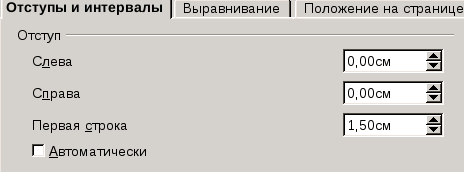
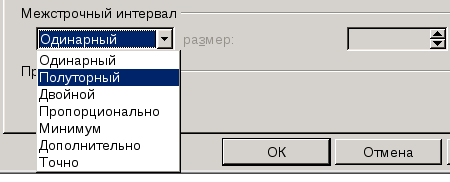
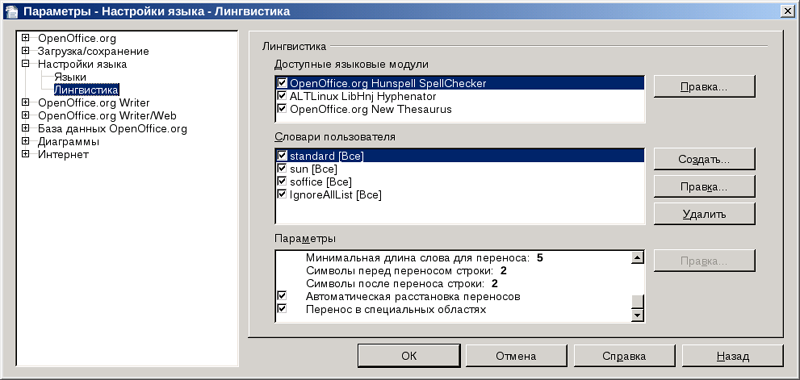
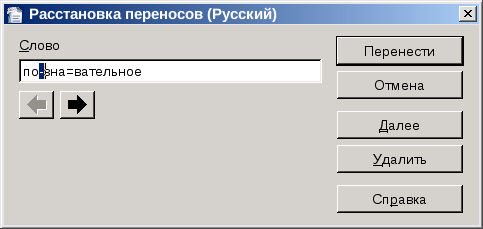
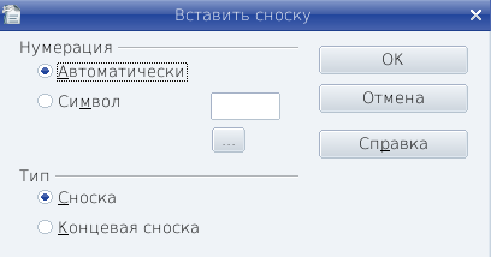
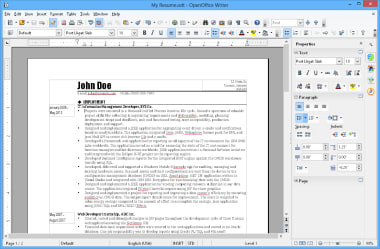






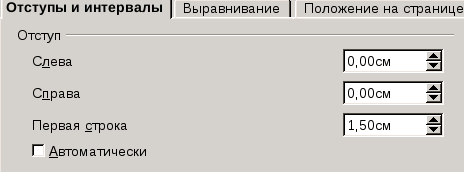
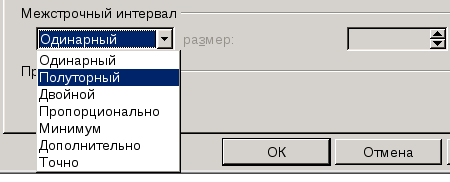
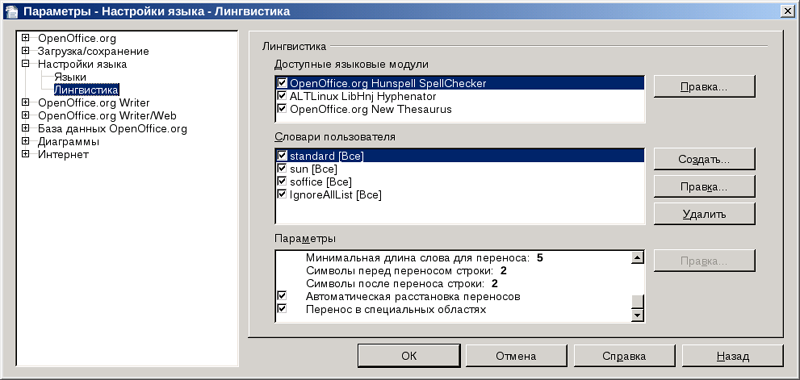
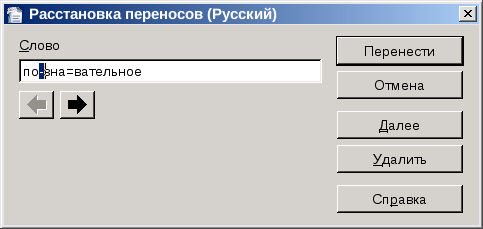
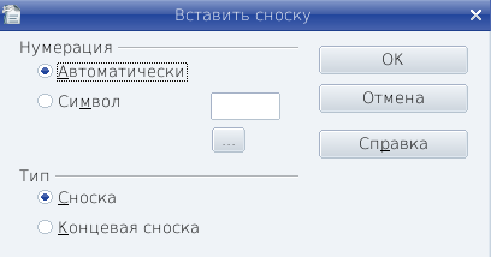

 Страницы
Страницы



